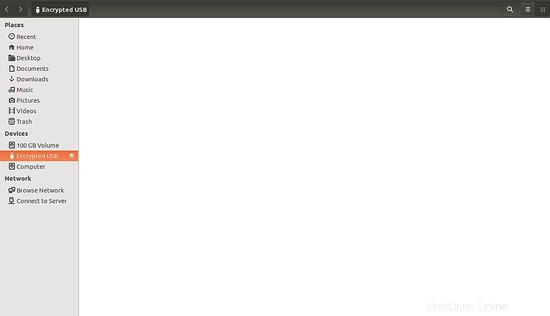暗号化は、重要なドキュメントの個人情報やその他の資格情報を保護するための最良の方法です。 USBペンドライブがあり、すべての重要なデータが保存されているとします。 USBペンドライブを紛失した場合、それに保存されているすべてのデータが失われます。それはあなたの個人情報にアクセスし、それを悪用する他の誰かの手に渡ります。したがって、データを保護するための最善の解決策は、USBペンドライブをパスワードで暗号化することです。
このチュートリアルでは、Ubuntu18.04LTSでUSBドライブを暗号化する方法を学習します。
- システムにインストールされているUbuntu18.04デスクトップ。
- sudo権限を持つroot以外のユーザー。
まず、システムにgnome-disk-utilityとcryptsetupをインストールする必要があります。 Cryptsetupは、DeviceMapperとdm-cryptを使用して暗号化されたファイルシステムをセットアップするためのユーティリティです。次のコマンドで両方のツールをインストールできます:
sudo apt-get install gnome-disk-utility cryptsetup -y
重要: 先に進む前に、パーティションタイプが暗号化されたパーティションに変更されるとUSBメディア上のデータが消去されるため、USBメディア上にあるすべてのデータをバックアップしてください。
まず、USBフラッシュドライブをシステムに接続します。次に、UnityDashからDisksユーティリティを起動します。左側のペインにUSBドライブが表示されます:
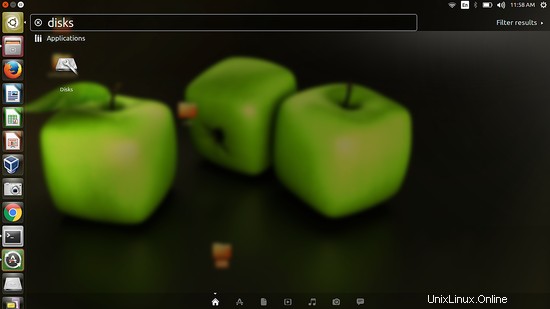
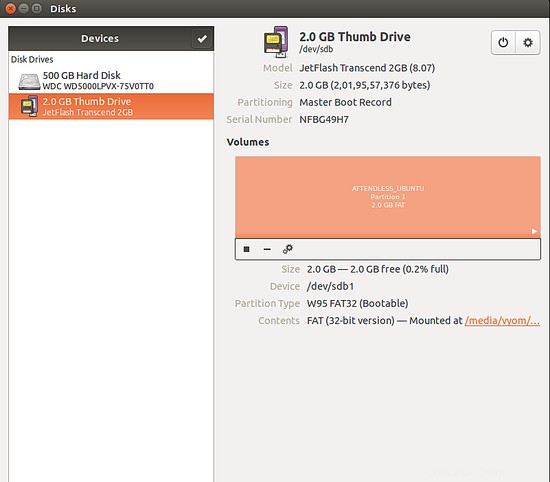
次に、以下に示すようにファイルシステムをアンマウントします。
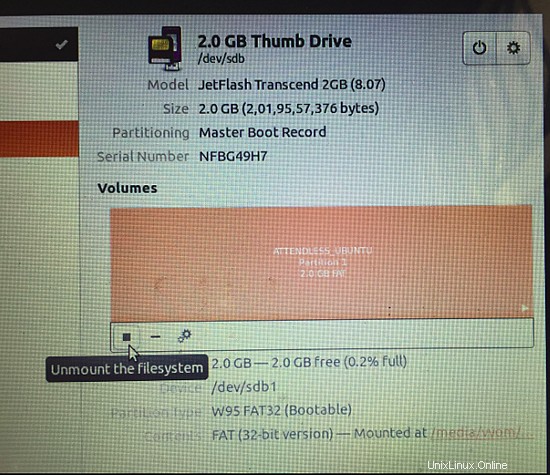
次に、以下に示すように[フォーマット]ボタンをクリックします。
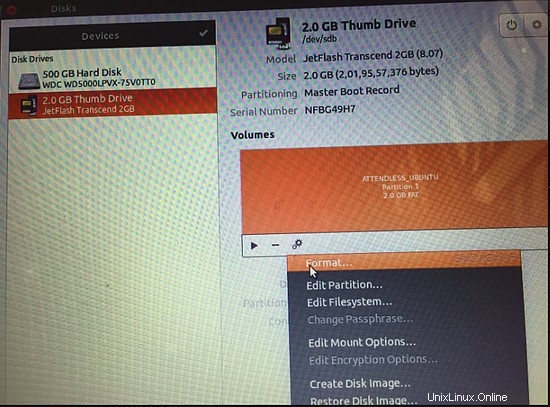
次に、暗号化タイプを選択します 、パーティション名 パスワードを設定します 以下に示すように:
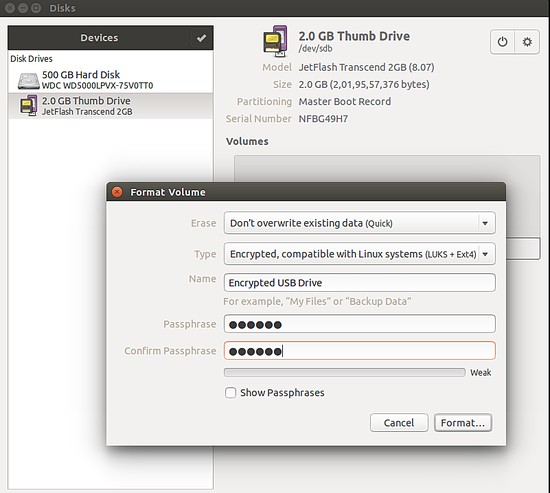
次に、[フォーマット]ボタンをクリックしてUSBドライブを暗号化します。
これで、USBペンドライブはパスワードで保護されました。テストするには、USBドライブを抜き差しします。以下に示すように、パーティションにアクセスするにはパスワードの入力を求められるはずです。
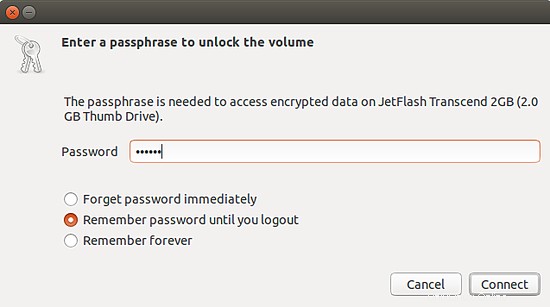
次に、パスワードを入力して、[接続]ボタンをクリックします。 USBペンドライブにアクセスできます。